Videotiedostot on tallennettu täysin erimateriaalit voivat rajoitetun käyttöikänsä vuoksi vaurioitua, laatu heikkenee ja monia muita ongelmia voi ilmetä matkan varrella. Jopa tietokoneen kiintolevyille tallennetut elokuvat ovat alttiita tälle ilmiölle, puhumattakaan siitä, että ne voidaan poistaa kokonaan vahingossa. Katsotaanpa, kuinka videotiedostot palautetaan ja mitä työkaluja on parasta käyttää tähän.
Perusohjeet videotiedostojen palauttamiseen
Kuten on jo selvää, tällä hetkellä on selkeästi tunnistettu kaksi ongelmaa: lähdemateriaalin laadun heikkeneminen ja tiedostojen tahaton poistaminen tai katoaminen kiintolevyn alustuksen vuoksi.

Tämän perusteella voimme ehdottaa useitaperustekniikoita, jotka auttavat palauttamaan videotiedostot todennäköisyydellä, että ne voidaan katsoa myöhemmin noin 50-100 % valitun toiminnon tyypistä riippuen.
Miksi leviäminen on niin suuri?Kyllä, vain siksi, että ensimmäistä indikaattoria voidaan soveltaa videomateriaalin palauttamiseen laadun palauttamisen kannalta, ja toinen vastaa kykyä palauttaa poistetut tiedostot tietokoneelta.
Palauta poistetut videotiedostot Recuva-sovelluksella
Aloitetaan tilanteesta, jossa tiedostot poistettiintietokoneen kiintolevylle, koska tämä menettely näyttää paljon yksinkertaisemmalta kuin laadun palauttaminen. Recuva-sovellusta pidetään yhtenä yleisimmistä ja yksinkertaisimmista. Tämä ei ole vain ohjelma poistettujen videotiedostojen palauttamiseen, vaan sitä voidaan käyttää minkä tahansa tyyppisten mahdollisesti palautettavien tietojen etsimiseen. Siitä huolimatta sillä on mielenkiintoiset puolensa.
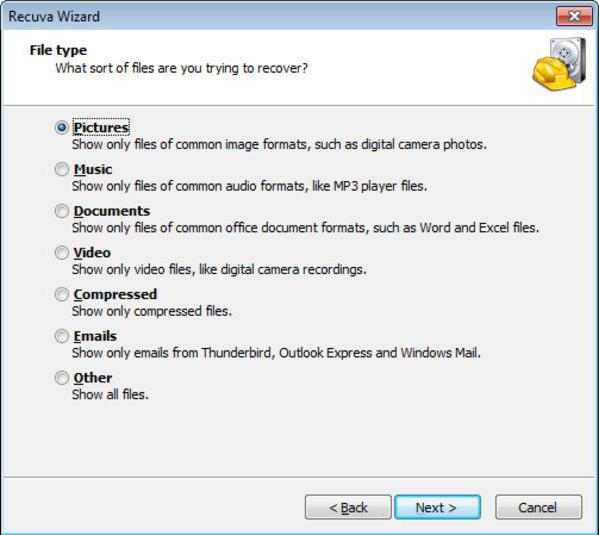
Joten asennuksen ja ensimmäisen käynnistyksen jälkeensovellus avaa automaattisesti erityisen "Ohjatun toiminnon", jossa sinun on valittava tietotyyppi. Kuten on jo selvää, sinun on käytettävä linjaa videon kanssa ja valittava sitten poistetun materiaalin sijainti uudessa ikkunassa. Jos käyttäjä ei muista tarkalleen, missä alkuperäinen tiedosto sijaitsi, voit ilmoittaa, että sijainti on tuntematon. Seuraavaksi on suositeltavaa käyttää syväanalyysitilaa ja aktivoida skannausprosessin aloitus. Tulokset näyttävät kaikki löydetyt esineet. 100 % palautettavissa olevat tiedostot on merkitty vihreällä, osittain palautettavissa olevat tiedostot on merkitty keltaisella ja objektit, joita ei voida palauttaa, on merkitty punaisella. Toipumisen tuloksista ja mahdollisuudesta katsoa videoita tämän jälkeen keskustellaan erikseen.
R.Saver-ohjelman käyttö
Voit palauttaa poistetut videotiedostottuottaa ainutlaatuisella R.Saver-apuohjelmalla. Monien asiantuntijoiden mukaan se on paljon tehokkaampi työkalu kuin edellinen ohjelma, koska se pystyy palauttamaan tietoja jopa alustetuilta tietovälineiltä, myös vaurioituneilta muistikorteilta.

Tietenkin sanoa, että tämä on juuri tarkoitettu ohjelmaVideotiedostojen palautus ei ole mahdollista. Sen skannausalgoritmit ovat kuitenkin sellaiset, että sinun ei pitäisi yllättyä, jos ohjelma havaitsee kiintolevyltäsi tai siirrettävältä laitteeltasi tiedostoja, jotka olet jo pitkään unohtanut. Ja luonnollisesti nimenomaan tällaisiin tarkoituksiin suunniteltujen ohjelmien luetteloa voidaan jatkaa loputtomiin.
Kaikki Media Fixer Pro ja vastaavat ohjelmat vaurioituneiden videotiedostojen palauttamiseen
Katsotaanpa nyt videomateriaalin entisöintiä.Vaurioituneet videotiedostot palautetaan erityisillä apuohjelmilla. Yksinkertaisin, nopein ja toimivin ohjelma on All Media Fixer Pro.
Tämä sovellus, toisin kuin monet muut,samanlainen, voi toimia minkä tahansa tyyppisen multimedian kanssa, mukaan lukien grafiikka ja ääni, vaikka täällä voidaan kiistellä äänestä. Tämä ohjelma kuitenkin palauttaa vahingoittuneet videotiedostot omien algoritmiensa perusteella ja olettaa automaattisen palautusjärjestelmän käytön, joten globaaleja parametriasetuksia ei tarvitse muuttaa. Valitse vain etsimäsi tiedosto ja napsauta erityistä analyysipainiketta.

Prosessin lopussa voit tehdä kaksi asiaa: joko yrittää palauttaa vaurioituneet fragmentit (Korjaa-painike) tai yksinkertaisesti poistaa ne tiedostosta (Poista-painike). Ei toimenpiteitä – Ohita-painike.
Periaatteessa muut sovellukset sallivatPalauta videotiedostot suunnilleen samalla tavalla, vaikka ne eroavat jonkin verran hyväksyttyjen muotojen lukumäärästä. Suosituimpia ja tehokkaimpia ovat seuraavat:
- VirtualDubMod;
- DivFix++;
- VideoFixer;
- Videon korjaustyökalu;
- ASF-AVI-RM-WMV korjaus;
- HD Video Repair Utility jne.
Palautettujen tiedostojen testauksen tulos
Lopuksi videotiedoston palautus on valmis.Mitä testitulokset osoittavat? Useimmissa tapauksissa yksikään ohjelma ei pystynyt täysin palauttamaan laatua säilyttäen samalla alkuperäisen muodon (tämä koskee sekä poistettuja että vaurioituneita tiedostoja). Windows Media Player ei toista useimpia tiedostoja.

Poistettujen objektien palauttaminen on parastaon tuotettu R.Saver-ohjelmalla (Recuva ei voi pitää kynttilää siihen). Mitä tulee palauttamiseen, tässä on melko vaikeaa erottaa parasta ohjelmaa, lisäksi kaikki eivät toimi vaurioituneen median kanssa, ja jotkut jäätyvät jopa käytön aikana. Ratkaisuna voi kuitenkin olla käyttää molempia apuohjelmia rinnakkain.
Mitä käyttää ääniraitojen palauttamiseen?
Ja vielä yksi kohta, josta monet yksinkertaisestiunohtaa. Mikään yllä olevista ohjelmista ei voi ylpeillä äänenlaadulla. Siksi äänenkäsittelyä varten on parempi kääntyä ammattimaisten ja puoliammattimaisten pakettien puoleen.

Sellainen tunnettuohjelmistotuotteet, kuten Adobe Audition of all versiot (entinen Cool Edit Pro), Sony Sound Forge, ACID Pro ja monet muut. Vain niissä voit saavuttaa ihanteellisen äänenlaadun kappaleillesi. Lähes kaikki sovellukset avautuvat tuontitoiminnolla tai lataavat videotiedostojen sisällön Avaa nimellä... -rivin kautta.
Sen sijaan, että jälkisana
On vielä lisättävä, että käytöstä huolimattapisimmällä tekniikalla videon palauttamiseen, johtopäätös on pettymys. Jos asiat menevät edelleen hyvin poistettujen tiedostojen palauttamisen kanssa, niin palauttamisen kanssa kaikki on paljon huonompaa. Tämä on ymmärrettävää, sillä tavalliselta VHS-nauhalta digitoitua tai naarmuuntuneelta optiselta levyltä kopioitua videota on joskus lähes mahdotonta parantaa ja ongelmallisten fragmenttien poistaminen on liian alkeellista. Joten sinun on valittava työkalut tiettyjen toimien suorittamiseen itse, tai mikä vielä parempi, yhdistettävä useita apuohjelmia.











